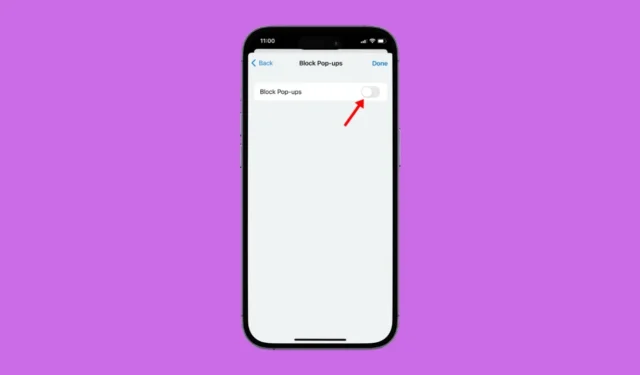
Moderne webbrowsere som Chrome, Firefox, Edge, Brave og Safari har en indbygget pop-up-blokering, der fjerner pop-ups fra dine websteder.
Webbrowseren gør det for at give dig maksimal sikkerhed, mens du surfer på nettet. Men problemet er, at nogle websteder kan have en legitim grund til at åbne en pop-up for at vise dig noget indhold, men de gør det ikke på grund af browserens indbyggede pop-up-blokering.
Hvis du har en iPhone og bruger Safari-webbrowseren, er pop-up-blokering sandsynligvis allerede aktiveret. Ikke kun på Safari, men funktionen er normalt aktiveret på moderne webbrowsere.
Sådan slår du pop-up-blokering fra på iPhone
Det gode er dog, at du kan gå gennem browserindstillingerne på din iPhone og slå pop-up-blokeringen helt fra. Nedenfor har vi delt trin til at slå pop-up-blokering fra på iPhone. Lad os komme igang.
1. Sluk Pop-up Blocker i Safari til iPhone
Hvis du bruger Safari-webbrowseren på din iPhone til at surfe på nettet, skal du følge disse trin for at deaktivere pop-up-blokering på din iPhone. Her er, hvad du skal gøre.
1. Start appen Indstillinger på din iPhone for at komme i gang.

2. Når appen Indstillinger åbner, skal du trykke på Safari

3. Rul nu ned til sektionen Generelt .

4. Deaktiver til/fra-knappen for ‘Bloker pop-ups’.

Det er det! Genstart nu Safari-browseren for at deaktivere den indbyggede pop-up-blokering. Fra nu af blokerer Safari-browseren ikke nogen pop op-vinduer.
2. Slå pop op-blokering fra i Google Chrome til iPhone
Hvis du ikke er fan af Safari og bruger Google Chrome til at surfe på nettet på din iPhone, skal du følge disse trin for at slå pop op-blokering fra i Chrome-browseren.
1. Start Google Chrome-browseren på din iPhone.
2. Når Google Chrome-browseren åbnes, skal du trykke på knappen Mere i nederste højre hjørne.

3. Vælg Indstillinger i menuen, der vises .

4. Tryk derefter på Indholdsindstillinger .

5. På Indholdsindstillinger, tryk på Bloker pop-ups .

6. Skift blot indstillingen til Fra .

Det er det! Dette vil deaktivere pop op-blokering af Google Chrome-browseren på iPhone.
3. Slå pop-up-blokering fra på Microsoft Edge til iPhone
For dem, der kan lide at bruge Microsoft Edge-browseren på iPhone, er her de trin, du skal følge for at slukke for den indbyggede pop-up-blokering.
1. Start Microsoft Edge-browseren på din iPhone.
2. Når webbrowseren åbnes, skal du trykke på knappen Mere nederst på skærmen.

3. Vælg Indstillinger i menuen, der vises .

4. I Indstillinger skal du trykke på Privatliv og sikkerhed .

5. Tryk derefter på Bloker pop-ups . Bare slå kontakten fra ved siden af Bloker pop-ups.

Det er det! Dette vil deaktivere pop-up-blokering af Microsoft Edge-browseren til iPhone.
Så dette er nogle enkle trin til at slå pop-up-blokering fra på iPhones. Vi har delt trinene for hver populær browser, du bruger på din iPhone. Fortæl os, hvis du har brug for mere hjælp til at slå pop-up-blokering fra på din iPhone.




Skriv et svar